某些 Android 手机为了延长电池续航,有时会自动将正在背景执行的 App 关闭,这虽然有助于延长电池寿命,但却也很恼人,特别是当它将我们常用的 App 突然停止执行并自动结束时。
那有没有什么方法可以解决呢?有的,请参考本文教学的 Android 背景执行不中断的设定方法,避免安卓手机自动关闭 App。
如何设定 Android 背景执行不中断?
如果你希望某一个 Android App 可以正常在背景执行不中断的话,我们只要在「应用程式」设定里关闭它的「最佳化电池用量」设定即可,这样 Android 手机就不会每次都将在背景执行 App 关闭。
不同 Android 品牌的设定方法都会稍有不同,以下我以 Samsung 手机示范怎么设定 Android 背景执行不中断的详细步骤。
步骤一
首先,请开启 Android 安卓手机上的「设定 App」,往下滑找到「应用程式」并点进去。
步骤二
进到应用程式页面后,按一下右上角的「⋯」,然后点选「特殊存取」。
步骤三
在特殊存取页面中,点选「最佳化电池用量」。
步骤四
在这页面中,显示在「应用程式未最佳化」里面的 App,都是可以在背景执行不中断的 App,这里请按一下「应用程式未最佳化」我们要切换到「全部」。
改为「全部」后,它就会将你 Android 手机里所有 App 都列出来,下面的 App 若有开启「最佳化电池用量」,就代表该 App 在背景执行时可能会被自动中断以达成最佳化电池效果。
步骤五
换句话说,如果你希望某一个 Android App 可以在背景执行而不中断,那我们就将该 App 最佳化电池用量关闭,例如我希望 Apple Music App 不要自动在背景执行时关闭,那我就将它右边的选项关闭,这样就成功了,以后该 App 就能在 Android 背景执行不中断。
总结
如果你想避免 Samsung 三星手机、Google Pixel、华为、小米等 Android 背景执行关闭 App,可以参考本篇教学的方法在「最佳化电池用量」里设定 Android 背景执行不中断。




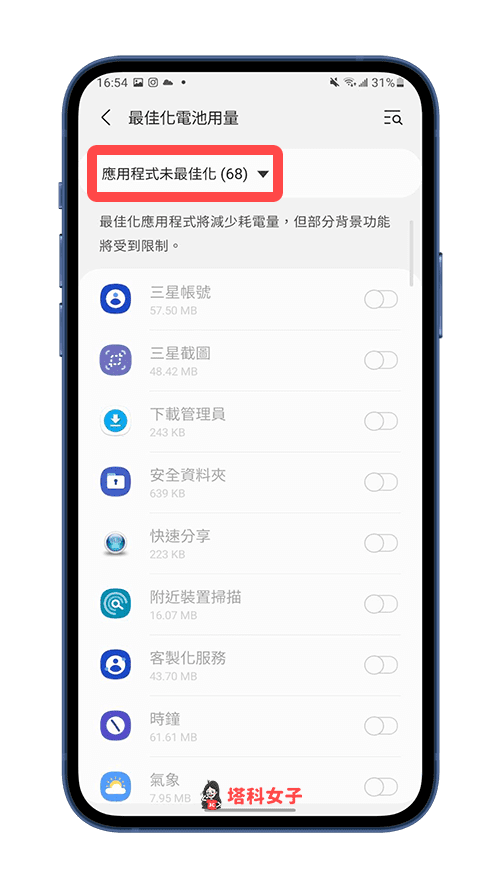


1 2 › »